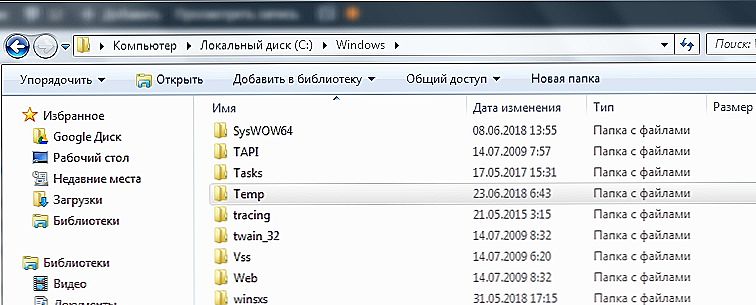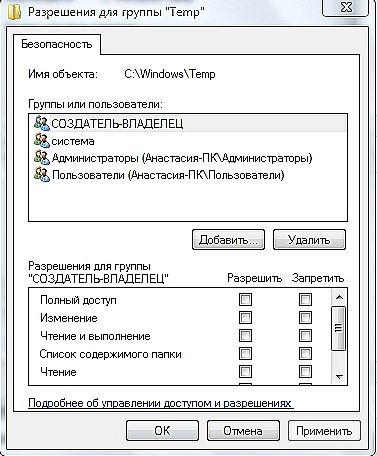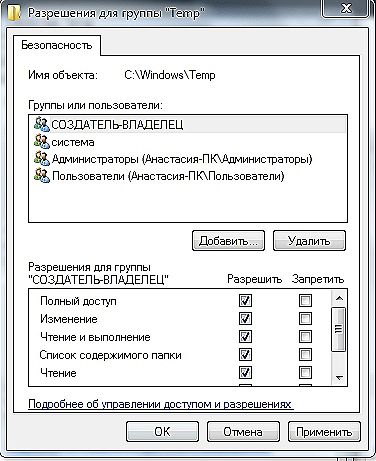Ak dôkladne vyriešite všetky problémy, ktoré vznikajú pri práci s počítačom, potom je nepravdepodobné, že by ste sa strachovali tým, že sa na obrazovke objaví správa "Chyba 5. Prístup bol zamietnutý". Bohužiaľ, väčšina moderných používateľov počítačov nie je super profesionálom, takže každá nezvyčajná situácia, ktorá vzniká pri práci s počítačovými zariadeniami, je schopná vyradiť ich z rutiny. Ak ste začiatočník a vy ste museli riešiť problém so systémovou chybou 5, keď je prístup zamietnutý, odporúčame začať s praktickými krokmi bez toho, aby ste čakali na pomoc profesionálneho počítačového technika z vonku.

Ako opraviť chybu 5 v systéme Windows.
Čo je systémová chyba 5
Takýto systémový problém sa vyskytuje, keď sa používateľ pokúsi spustiť službu, program alebo otvoriť priečinok. V tomto momente sa však na obrazovke objaví okno, v ktorom sa uvádza, že nemožno vykonať zadaný príkaz. Správou môže byť príspevok, v ktorom nemáte práva správcu na vykonanie takýchto akcií. Takáto chyba môže nastať aj vtedy, keď má počítač jeden účet, keď sa používateľ prihlási presne ako správca.Navrhujeme pochopiť, čo spôsobuje takýto problém, ako aj zoznámiť sa s odporúčaniami, ako sami opraviť.
Prečo existuje "Kód chyby systému 5. Prístup bol odmietnutý"
Pri práci v systéme Windows 7 "Chyba 5. Prístup bol zamietnutý" vytvára určité problémy pre používateľov a zabraňuje vykonávaniu rôznych akcií. Vzniká z dôvodu údajne chýbajúcich prístupových práv. Nastane však otázka, ako môžu byť neprítomné, ak pracujete v systéme pod účtom "Administrator"?
Skúsení vedci v oblasti výpočtovej techniky tvrdia, že táto situácia nastane, keď sa zistí porucha mechanizmu účtu. Rôzne negatívne okolnosti môžu spôsobiť takéto zlyhanie. Najčastejšou príčinou takéhoto zlyhania sú vírusy s malými hviezdičkami. Z tohto dôvodu je užitočné zabezpečiť, aby bol na počítači nainštalovaný potrebný softvér, najmä antivírusový program, a jeho databázy sú vždy aktuálne.

Ako opraviť chybu
Teraz sa pozrime, ako opraviť chybu 5. Neexistuje žiadna univerzálna cesta. Ponúkame niekoľko možností akcie, mali by ste začať s jedným z nich.Ak neprinesie požadovaný výsledok, mali by ste prejsť na iné navrhnuté možnosti. Ponúkame vám, aby ste si prečítali pokyny, ako spustiť ako správca. Okamžite si urobte rezerváciu, že táto metóda je skvelá, keď budete musieť pracovať s inštalačnými súbormi. Ak sa vaše činy rozšíria do adresárov, je nepravdepodobné, že dosiahnete pozitívny výsledok.
Ak musíte do počítača nainštalovať nový program, stiahnite inštalačný súbor vopred. Ďalej, nerušte "podľa tradície" kliknutím na ňu ľavým tlačidlom myši, aby ste predišli zlyhaniu, nespôsobili kód chyby 5. V každom prípade musíte kliknúť na tlačidlo myši, ale len na ten správny. Potom sa zobrazí kontextové menu, v ktorom musíte vybrať možnosť Spustiť ako správca a kliknúť naň. Ďalej sa inštalačný proces bude vykonávať bežným spôsobom. Ak nastavíte heslo pre operačný systém, musíte ho zadať do jednej z fáz inštalácie.

Ak problém nenastane v okamihu, kedy sa rozhodnete nainštalovať nový softvér do počítača, ale keď sa pokúsite otvoriť priečinok, odporúčame vám urobiť niečo iné.Takže odporúčame vykonať nasledujúce kroky, aby ste získali prístup do priečinka:
- spustite "Explorer" s administrátorskými právami (pravým tlačidlom myši kliknite na ikonu "Štart", vyberte riadok "Open Explorer");

- Teraz otvorte systémovú jednotku C, prejdite do priečinka Windows;
- posúvajte posuvník, starostlivo čítať mená všetkých podpriečinkov, potrebujeme podpriečinok "Temp";
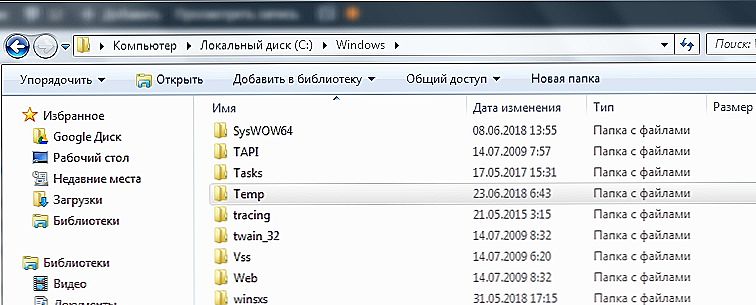
- kliknite pravým tlačidlom myši na položku "Vlastnosti";
- prejdite na kartu Zabezpečenie.
- vizuálne skontrolujte obsah okna, nájdite tlačidlo "Pridať", kliknite na ňu;
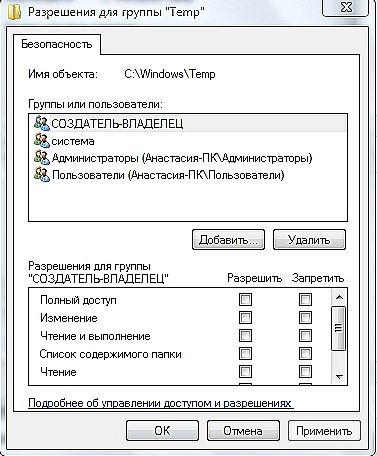
- vyberte možnosť "Kontrola mien";
- po dokončení vyhľadávania nájdete nové meno "Používatelia", vyberte ho;
- v dolnej časti okna začiarknite všetky políčka v stĺpci Povoliť;
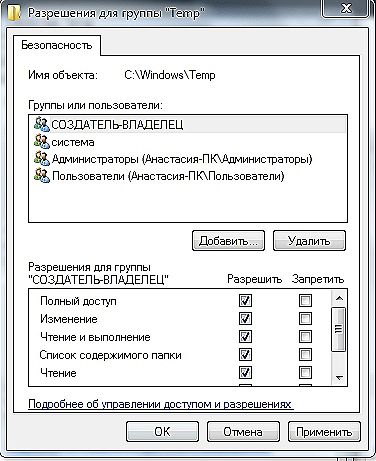
- na konci manipulácie potvrďte svoje kroky stlačením tlačidla "OK".
Často, po vykonaní takýchto jednoduchých sekvenčných akcií v systéme Windows 10 alebo 7 problém zmizne. Pri práci so zoznamami nemusíte naraziť na problémy a desivé okná. Ak sa po vykonaní takýchto akcií naďalej vyskytne porucha, odporúčame vám vykonať ďalšie kroky, ktoré vyžadujú zmeny v parametroch používateľských účtov.Nebojte sa, táto navrhovaná metóda nevyvoláva žiadne ťažkosti, je prekvapujúco jednoduchá, ale veľmi efektívna.
Spočiatku sa musíme dostať do "ovládacieho panela". Je to jednoduché, ak kliknete na ponuku "Štart" a potom preorientujete oči na pravej strane menu, ktoré sa otvorí. Tam je ľahké nájsť reťazec "Ovládací panel", zostáva len kliknúť na neho.

V novom okne, ktoré sa otvorí, prejdite na položku "Používateľské kontá". Teraz je potrebné nájsť riadok "Zmena parametrov kontroly účtov"

Na obrazovke nájdete posúvač, ktorý sa ľahko pohybuje hore alebo dole pomocou myši. Musíte presunúť posúvač do spodnej časti, kde sa nachádza značka, za ktorým nasleduje parameter "Nikdy neoznamovať". Ak sa všetky zmeny prejavia, kliknite na tlačidlo Reset.

Akonáhle sa operačný systém reštartuje, skontrolujte, či bol problém odstránený. Bohužiaľ, ak po všetkých svojich krokoch budete aj naďalej pozorovať chybu, budete musieť preinštalovať operačný systém, pretože príčinou zlyhania je oveľa hlbšie, respektíve, aby ste ju odhalili a odstránili, potrebujete hlboké technické znalosti.
Samozrejme, opätovná inštalácia operačného systému bude trvať určitý čas, ale nielenže sa zbaví chyby 5, ale odstránite aj iné systémové závady a tiež sa rozlúčite s vírusmi, ktoré už boli vložené do vášho počítača. Takže sme si istí, že s týmito informáciami budete môcť vyriešiť problém súvisiaci s odmietnutím prístupu.